FWR无线路由器设置图解
FWR无线路由器设置图解完整版

F W R无线路由器设置图解HEN system office room 【HEN16H-HENS2AHENS8Q8-HENH1688】FW300R无线路由器设置图解目前,网络的发展无线路由器已近逐步的普及到家庭用户中,今天为大家介绍Fast FW300R无线路由器宽带共享上网的设置方法图解。
一、设备物理连接有线连接的电脑连接路由器的LAN口,外网过来的网线连接路由器的WAN...目前,网络的发展无线路由器已近逐步的普及到家庭用户中,今天为大家介绍Fast FW300R无线路由器宽带共享上网的设置方法图解。
一、设备物理连接有线连接的电脑连接路由器的LAN口,外网过来的网线连接路由器的WAN口,无线连接的通过后通过无线功能连接到路由器。
二、建立正确的网络设置(1)设置电脑的IP地址,键点击网上邻居—属性(2)本地连—属性(3)点击TCP/IP后,点击属性(4)将IP地址设置为自动获取IP地址(5)测试令检查您的计算机和路由器之间是否连通三、设置路由器(2)用户名和密码正确,浏览器将显示管理员模式的画面,并会弹出一个如下图的设置向导页面,如果没有自动弹出的话,可以单击管理员模式画面左边设置向导菜单将它激活。
(3)单击下一步,进入上网方式选择画面,一般家庭用户所采用的PPPOE拨号上网的方式(4)在如下图的界面中输入ISP提供的宽带上网的用户名和密码(5)设置完成后,单击下一步,您将看到如下图所示的基本无线网络参数设置页面。
无线状态:开启或者关闭路由器的无线功能。
SSID:设置任意一个字符串来标明您的无线网络。
信道:设置您路由器的无线信号频段,推荐您使用1、6、11频段。
模式:设置您路由器的无线工作模式,推荐您使用11bgn mixed模式。
频段带宽:设置无线数据传输时所占用的信道宽度,可选项有:20M、40M和自动。
最大发送速率:设置您路由器无线网络的最大发送速率。
关闭无线安全:关闭无线安全功能,即您路由器的无线网络不加密。
FWR-600快速配置手册

斐讯FWR-600快速设置手册一.准备工作1.斐讯FER-600路由器。
2.网络跳线(网线)1根。
3.宽带的账号和密码(无需拨号及路由器连路由器连接用户不需准备)。
4.连接路由器电脑一台。
二.连接方法1.打开电脑进入操作系统。
2.接通斐讯FER-600路由器电源(暂时不要插任何网线)。
3.使用先前准备的跳线,一头连接路由器的LAN口(黄色1-4任意),另一头连接电脑的网络端口,之后检查连接的端口指示灯是否亮起。
4.打开网络连接,查看本地连接是否已经连接上。
【WINDOWS 7 方法在下方】5.打开本地连接属性,把Internet协议下IP地址和DNS服务器地址全部设置为自动获取。
6.右键本地连接选择状态,查看本地网络信息。
WIDOWS 7 右键属性7.打开浏览器,在地址栏中输入之前本地连接状态信息里的默认网关地址,出现路由器登陆界面,输入默认登陆账号和密码admin。
8.进入设置界面后,点击高级设置。
9.确认您的网络环境,第一种为之前上网需要宽带账号密码拨号连接的用户,参照方法一。
(如果之前为无需拨号连接,及上游设备已经有路由器的用户,请参照方法二)三.方法一1.展开<基本设置>, 点击基本设置。
Internet连接类型选择PPPoE,输入宽带的账号和密码,再把IP地址192.168.1.1改成192.168.1.250防止同其他设备冲突及日后管理。
点击保存,路由自动重启。
2.连接宽带进线到路由器的WAN口(蓝色),检查WAN指示灯是否亮起。
(参照连接图如下)3.用修改后的新地址192.168.1.250重新登录路由器设置界面,高级设置,展开网络状态菜单,点击路由状态,确定为PPPoE如红框内出现地址信息即表示路由器连接广域网成功。
四.方法二1.展开基本设置,点击基本设置,Internet连接类型选择自动配置-DHCP,再把IP地址192.168.1.1改成192.168.1.250防止同其他设备冲突及日后管理,禁用DHCP服务器。
FWR8102 用户手册说明书

目录关于本指南 (1)目的 (3)交叉引用 (3)反馈 (3)产品符合声明 (4)CE认证 (4)FCC认证 (4)B类数字设备或周边设备 (4)操作安全要则 (5)警告和注意事项 (6)警告 (6)注意事项 (6)第1章产品介绍 (7)FWR7102 (8)指示灯和接口 (9)LED指示灯介绍 (9)接口介绍 (10)硬件安装 (10)安装准备 (10)安装步骤 (11)第2章IVR(互动式语音应答) (12)配置设备的方法(IVR) (13)启动IVR (13)IVR描述 (13)第3章基本配置设置 (17)两级管理 (18)Web管理界面 (18)Web界面管理 (20)Web界面 (20)设备相关信息 (21)配置 (22)配置网络连接 (22)设置无线连接 (23)无线安全设置 (25)配置会话初始协议(SIP) (26)拨打电话 (28)打电话或分机号码 (28)IP直拨 (28)呼叫保持 (28)呼叫转移 (29)呼叫等待 (29)三方会议 (30)第4章Web界面管理 (31)登录 (32)状态 (33)系统信息 (33)内网主机信息 (35)系统日志 (35)网络和安全 (36)WAN口设置 (36)LAN口设置 (42)IPv6设置 (43)VPN设置 (46)端口映射 (47)DMZ (48)Vlan (49)DDNS (49)QOS (50)端口管理 (51)路由配置 (51)高级设置 (52)Eoip隧道 (53)无线设置 (54)基本设置 (54)无线安全 (56)Wi-Fi多媒体(WMM) (59)无线分布式部署(WDS) (60)Wi-Fi保护设置(WPS) (60)无线客户端(Station Info) (61)高级设置 (62)SIP (64)SIP设置 (64)V oIP QoS (65)数图 (66)黑名单 (68)通话日志 (69)FXS (70)FXS 1和FXS 2 (70)首选项 (70)安全 (74)MAC/IP/Port/ACL (74)内容过滤 (76)应用 (78)高级NAT (78)UPnP (79)管理 (80)管理 (80)固件升级 (83)计划任务 (84)自动更新(Provision) (85)SNMP (86)TR-069 (87)诊断 (89)工作模式 (91)第5章故障排除 (92)接通电源后无反应 (93)无法登录设备的网页 (93)忘记密码 (93)关于本指南感谢您购买我们的双频无线VoIP路由器,FWR7102设备是一个高集成度的综合接入设备,是一个依据IEEE802.11b/g/n标准的高端多合一网关产品。
迅捷FWR200无线路由器的设置教程
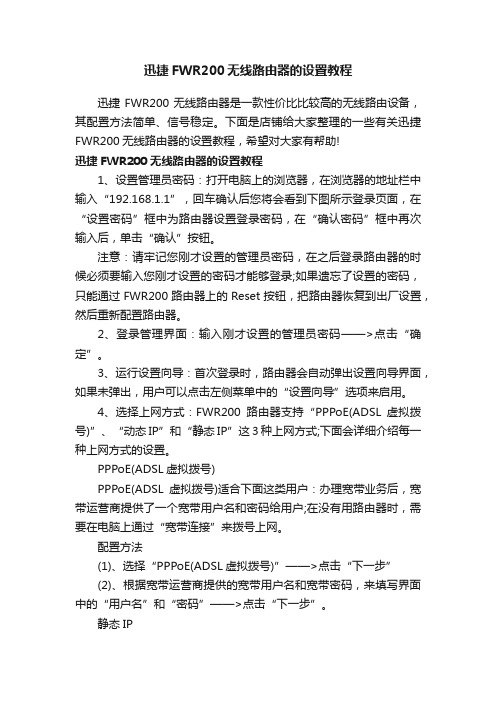
迅捷FWR200无线路由器的设置教程迅捷FWR200无线路由器是一款性价比比较高的无线路由设备,其配置方法简单、信号稳定。
下面是店铺给大家整理的一些有关迅捷FWR200无线路由器的设置教程,希望对大家有帮助!迅捷FWR200无线路由器的设置教程1、设置管理员密码:打开电脑上的浏览器,在浏览器的地址栏中输入“192.168.1.1”,回车确认后您将会看到下图所示登录页面,在“设置密码”框中为路由器设置登录密码,在“确认密码”框中再次输入后,单击“确认”按钮。
注意:请牢记您刚才设置的管理员密码,在之后登录路由器的时候必须要输入您刚才设置的密码才能够登录;如果遗忘了设置的密码,只能通过FWR200路由器上的Reset按钮,把路由器恢复到出厂设置,然后重新配置路由器。
2、登录管理界面:输入刚才设置的管理员密码——>点击“确定”。
3、运行设置向导:首次登录时,路由器会自动弹出设置向导界面,如果未弹出,用户可以点击左侧菜单中的“设置向导”选项来启用。
4、选择上网方式:FWR200路由器支持“PPPoE(ADSL虚拟拨号)”、“动态IP”和“静态IP”这3种上网方式;下面会详细介绍每一种上网方式的设置。
PPPoE(ADSL虚拟拨号)PPPoE(ADSL虚拟拨号)适合下面这类用户:办理宽带业务后,宽带运营商提供了一个宽带用户名和密码给用户;在没有用路由器时,需要在电脑上通过“宽带连接”来拨号上网。
配置方法(1)、选择“PPPoE(ADSL虚拟拨号)”——>点击“下一步”(2)、根据宽带运营商提供的宽带用户名和宽带密码,来填写界面中的“用户名”和“密码”——>点击“下一步”。
静态IP静态IP适合下面这类用户:办理宽带业务后,宽带运营商提供了一个IP地址、子网掩码、网关、DNS服务器地址信息给用户。
设置方法(1)、选择“静态IP(网络服务商提供固定IP地址)”——>点击“下一步”。
(2)、根据宽带运营商提供的IP地址、子网掩码、网关、DNS服务器信息,填写对话框——>点击“下一步”。
fw300r路由器怎么设置

fw300r路由器怎么设置
随着互联网的普及和发展,家庭和办公室中的网络需求越来越高。
路由器作为连接家庭或办公室网络和互联网的关键设备之一,扮演着至关重要的角色。
在本文中,我们将学习如何设置fw300r路由器,以满足您的网络需求。
第一步:连接路由器
在开始设置fw300r路由器之前,首先要将其正确连接到您的宽带调制解调器。
您需要使用一根以太网网线将宽带调制解调器的LAN 端口与fw300r路由器的WAN端口相连。
第二步:访问路由器设置界面
启动您的计算机或移动设备,打开一个浏览器窗口,在地址栏中输入路由器的默认IP地址,通常为192.168.0.1或192.168.1.1,然后按下回车键。
这将打开fw300r路由器的设置界面。
如果您无法通过默认IP地址访问设置界面,可以尝试在您的设备上查看路由器的手册,以找到正确的IP地址。
第三步:登录路由器
在打开的设置界面中,您需要输入路由器的登录凭据。
默认情况下,fw300r路由器的用户名和密码都为admin。
请注意,如果您之前
已更改过这些凭据,则需要使用您自己设置的凭据进行登录。
输入正确的用户名和密码后,单击登录按钮,您就可以进入路由器
的设置界面。
第四步:配置网络连接类型
在fw300r的设置界面中,您将看到一个名为\。
迅捷FWR310无线路由器设置图文教程

迅捷FWR310无线路由器设置图文教程这里只介绍家庭常见的PPPoE宽带拨号上网模式设置,也就是需要点宽带连接的亲们。
首先需要知道网络运营商提供给您的上网宽带账号和密码,不知道的朋友,请咨询所使用的电信/联通/网通等网络运营商客服获龋一、迅捷WR310无线路由器安装路由器的安装主要包括猫、无线路由器、网线、路由器和猫的电源适配器连接,安装连接方法非常简单,用一张图,就可以清晰的告诉大家如何安装,如下示意图。
安装示意图二、迅捷FWR310无线路由器设置教程1、将FAST迅捷FWR310无线路由器、猫、网线以及电源连接好了之后,在电脑中打开浏览器,然后输入192.168.1.1打开,初次设置迅捷FWR310无线路由器,需要设置管理员密码,完成后点击底部的(确认)如下图所示。
第一步2、设置完管理员登陆密码之后,接下来使用您刚刚设置好的密码确认登陆,如下图所示。
设置管理员密码3、接下来就可以进入迅捷FWR310无线路由器设置管理界面,首先点击左侧的(设置向导),然后点击右侧的(下一步)如下图所示。
选择设置向导4、接下来的以太网接入方式选择中,点击选中(PPPoE(DSL虚拟拨号)),然后点击右下角的(下一步),如下图所示。
选择上网方式5、在PPPoE设置中,将网络运营商提供给您的宽带账号和密码填写进入,如果忘记宽带账号密码,请咨询网络服务商获取,填写完成后,继续点击右下角的(下一步),如下示意图。
输入上网账号和密码6、接下来是WiFi设置,SSID栏填写WiFi无线网络名称,加密方式下面的密码,就是需要设置的WiFi无线密码,这个WiFi密码建议尽量不要太简单,防止被蹭网,设置完成后,继续点击右下角的(下一步),如下图所示。
设置WiFi无线网络名称和密码7、在最后接下来的界面中,再点击(保存)即可,至此就基本完成了迅捷FWR310无线路由器设置了,如下图所示。
8、设置完成后,如果您的电脑依旧无法上网,那么清点击设置界面左侧的(网络参数)下方的(MAC地址克驴,在右侧操作中,点击(保存),如下图所示。
斐讯无线宽带路由器FWR706的设置教程

斐讯无线宽带路由器FWR706的设置教程一、连接硬件设备1.将宽带线缆插入斐讯无线宽带路由器的WAN口。
2.将路由器的电源线插入电源插座,启动路由器。
二、访问路由器管理界面1.打开电脑,确保连上路由器所创建的无线网络。
2.在浏览器的地址栏中输入默认网关IP地址(一般为192.168.1.1),按下回车键。
3. 在弹出的登录界面中,输入默认的用户名和密码(用户名一般为admin,密码为空),然后点击登录。
三、配置基本设置1.登录成功后,点击“网络设置”选项卡,选择“WAN口设置”。
2.在WAN口设置页面中,选择对应的连接类型,如ADSL拨号、PPPoE 等。
3.根据运营商提供的网络连接信息,填写对应的账号和密码。
4.点击“保存”按钮,保存设置。
四、配置无线网络1.点击“无线设置”选项卡,选择“基本设置”。
2.在基本设置页面中,可以修改无线网络的名称(SSID)和密码,设置加密方式(如WEP、WPA-PSK等)。
3.点击“保存”按钮,保存无线网络设置。
五、配置路由器安全1.点击“安全设置”选项卡,选择“防火墙设置”。
2.在防火墙设置页面中,可以设置防火墙的安全级别和规则。
3.点击“保存”按钮,保存安全设置。
六、配置高级设置1.点击“高级设置”选项卡,选择“DHCP服务器”。
2.在DHCP服务器设置页面中,可以设置路由器的IP地址范围和分配规则。
3.点击“保存”按钮,保存高级设置。
七、保存并重启路由器1.点击页面右上角的“保存并重启”按钮,将所有设置保存到路由器中。
2.路由器将自动重启,重启完成后即可开始使用设置好的无线网络。
斐讯路由器fwr-604h设置IP的方法

斐讯路由器fwr-604h设置IP的方法学会斐讯路由器fwr-604h设置本地IP的设置是帮助你完成路由器设置上网的关键步骤,只有先把本地IP设置完成以后才能继续设置路由器的步骤连网。
如果你要是不会的话不要担心,接下来所说的步骤就是教你斐讯路由器fwr-604h设置本地IP的过程。
一:首先进入电脑桌面,在“网上邻居”桌面快捷方式上点击鼠标右键选择“属性”。
二:之后进入网上邻居属性后就可以看到“本地连接”了,我们同样将鼠标放置于“本地连接”上,然后选择鼠标右键,之后选择“属性”如下图:三:进入本地连接属性后,如下图,我们在常规选项卡下选中“Internet 协议(TCP/IP)”,然后在点击下面一点的“属性”如下图:进入到了本地连接Internet 协议属性对话框,如下图,默认情况下是自动获取本地IP 与自动获取DNS地址的,如下图:四:这里我们需要自己设置下,关于IP地址如何设置,请参考以下介绍,需要注意的很多路由器的默认登录地址是192.168.1.1,而本文中腾达无线路由器登录地址则为192.168.0.1,这个大家可以产看无线路由器上的标注,一把现在绝大多数无线路由器登录地址都这2个,要判断是哪个也非常简单,看下路由器外壳上标注就知道了。
这里设置的重点就是不用默认获取IP,下面一起来看下如何设置本地IP与DNS地址:如上图,这里需要注意几个问题,腾达无线路由器默认网关一定只能填写:192.168.0.1,这就是填写无线路由器上标注的默认IP地址,这个一定不能填错,否则后面无法登陆无线路由器管理界面。
IP地址可以填写为192.168.0.XX,其中前面的东西与默认网关前面的几位必须相同,最后一位填写数字可以是2-255的任意数字,子掩码其实无需填写,填写好了IP地址,点击下子掩码,会自动出现以上数字。
最后就是下面的DNS服务器地址了,这里的DNS服务器地址需要咨询网络商或者根据自己方位与网络商百度查找下都可以,也可以填写8.8.8.8(谷歌提供的全球通用DNS服务器地址)不建议大家填写为192.168.0.1。
- 1、下载文档前请自行甄别文档内容的完整性,平台不提供额外的编辑、内容补充、找答案等附加服务。
- 2、"仅部分预览"的文档,不可在线预览部分如存在完整性等问题,可反馈申请退款(可完整预览的文档不适用该条件!)。
- 3、如文档侵犯您的权益,请联系客服反馈,我们会尽快为您处理(人工客服工作时间:9:00-18:30)。
FW300R无线路由器设置图解
目前,网络的发展无线路由器已近逐步的普及到家庭用户中,今天为大家介绍Fast FW300R无线路由器宽带共享上网的设置方法图解。
一、设备物理连接有线连接的电脑连接路由器的LAN口,外网过来的网线连接路由器的WAN...
目前,网络的发展无线路由器已近逐步的普及到家庭用户中,今天为大家介绍Fast FW300R无线路由器宽带共享上网的设置方法图解。
一、设备物理连接
有线连接的电脑连接路由器的LAN口,外网过来的网线连接路由器的WAN口,无线连接的通过路由器设置后通过无线功能连接到路由器。
二、建立正确的网络设置
(1)设置电脑的IP地址,键点击网上邻居—属性
(2)本地连—属性
(3)点击TCP/IP后,点击属性
(4)将IP地址设置为自动获取IP地址
(5)测试令检查您的计算机和路由器之间是否连通
三、设置路由器
(2)用户名和密码正确,浏览器将显示管理员模式的画面,并会弹出一个如下图的设置向导页面,如果没有自动弹出的话,可以单击管理员模式画面左边设置向导菜单将它激活。
(3)单击下一步,进入上网方式选择画面,一般家庭用户所采用的PPPOE拨号上网的方式
(4)在如下图的界面中输入ISP提供的宽带上网的用户名和密码
(5)设置完成后,单击下一步,您将看到如下图所示的基本无线网络参数设置页面。
无线状态:开启或者关闭路由器的无线功能。
SSID:设置任意一个字符串来标明您的无线网络。
信道:设置您路由器的无线信号频段,推荐您使用1、6、11频段。
模式:设置您路由器的无线工作模式,推荐您使用11bgn mixed模式。
频段带宽:设置无线数据传输时所占用的信道宽度,可选项有:20M、40M和自动。
最大发送速率:设置您路由器无线网络的最大发送速率。
关闭无线安全:关闭无线安全功能,即您路由器的无线网络不加密。
WPA-PSK/WPA2-PSK:您路由器无线网络的加密方式,如果选择了该项,请在PSK密码中输入您想要设置的密码,密码要求为64个十六进制字符或8-63个ASCII码字符。
不修改无线安全设置:选择该项,则无线安全选项中将保持您上次设置的参数。
如果您从未更改过无线安全设置,则选择该项后,将保持出厂默认设置关闭无线安全。
(5)设置完成后,单击下一步,如果您更改了无线设置,将弹出如下图所示的设置向导完成界面,单击重启使无线设置生效。
(6)如果您没有更改无线设置,将弹出如下图所示的设置向导完成界面,单击完成结束设置向导。
(7)以上提到的信道带宽设置仅针对支持IEEE 802.11n协议的网络设备,对于不支持IEEE 802.11n协议的设备,此设置不生效。
至此,FAST FW300R无线路由器的设置方法介绍完毕,希望可以帮助到大家。
